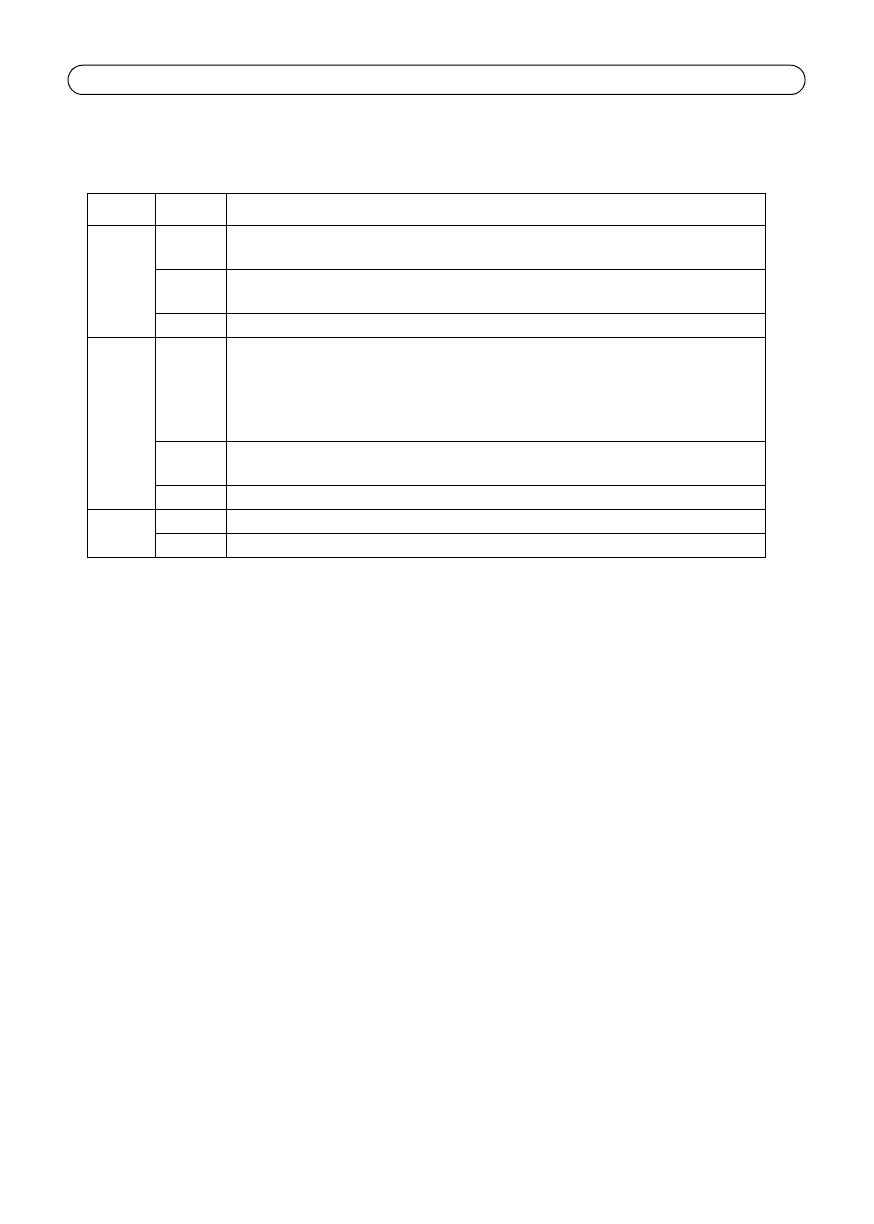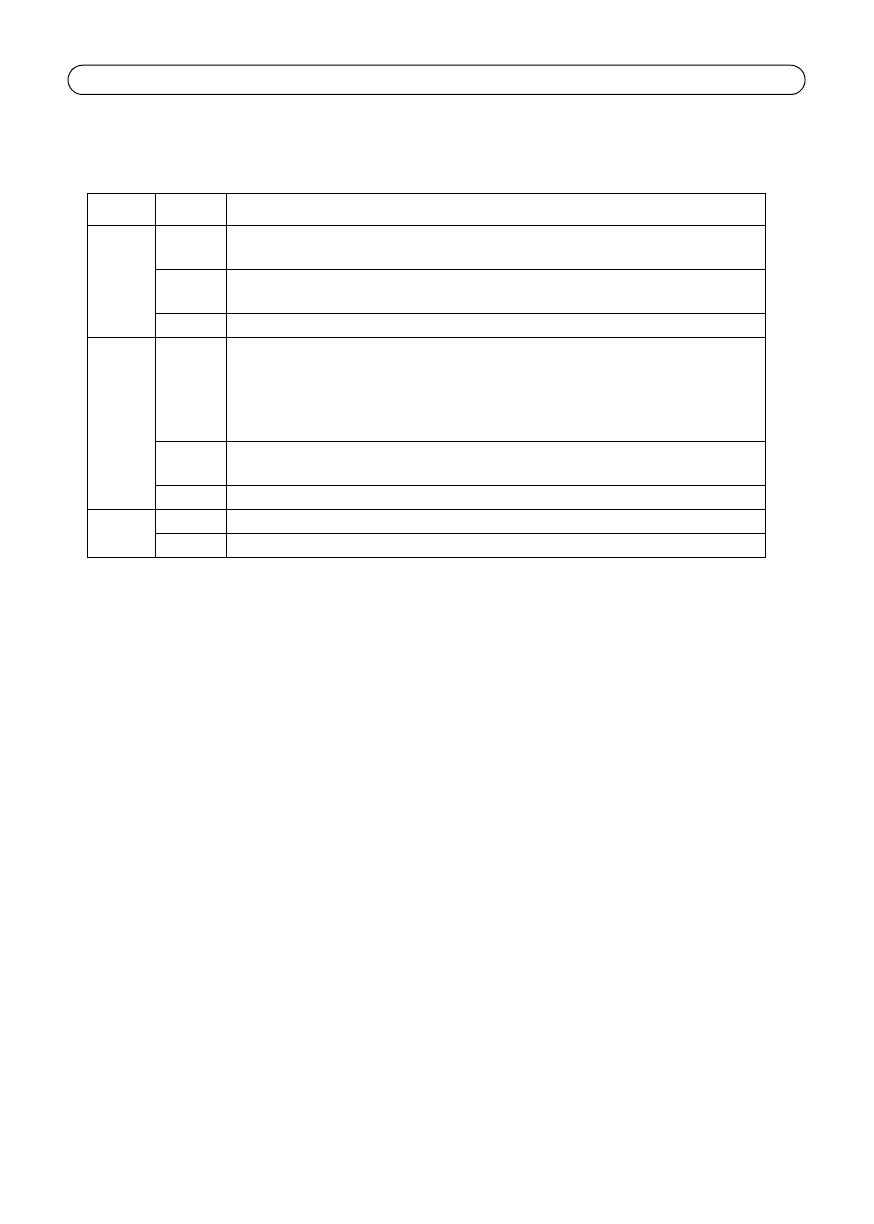
Page 26 AXIS M3011/M3014 Guide d'installation
Voyants lumineux
Accès à la AXIS M3011/M3014 Network Camera depuis Internet
Une fois installée, la AXIS M3011/M3014 Network Camera est accessible sur votre réseau local
(LAN). Pour accéder à la caméra sur Internet, les routeurs réseau doivent être configurés pour
autoriser le trafic entrant, ce qui est généralement réalisé sur un port spécifique. Pour plus
d'informations, consultez la documentation de votre routeur.
Pour plus d'informations à ce sujet ou pour toute autre question, consultez la page Axis Support
Web à l'adresse www.axis.com/techsup.
Rétablissement des paramètres d'usine par défaut
Procédez comme suit pour rétablir tous les paramètres par défaut définis en usine, y compris
l'adresse IP :
1. Débranchez l'alimentation de la caméra.
2. Appuyez sur le bouton de contrôle et maintenez-le enfoncé tout en rebranchant l’alimentation.
3. Appuyez sur le bouton de commande jusqu'à ce que l'indicateur d'état passe à l'orange (cela
peut prendre jusqu'à 15 secondes).
4. Relâchez le bouton de commande.
5. Lorsque l'indicateur d'état émet une lumière verte (ce qui peut prendre 1 minute), le processus
est terminé : les paramètres par défaut de la caméra sont rétablis.
6. Réinstallez la AXIS M3011/M3014 Network Camera selon une des méthodes décrites dans ce
document.
Voyant Couleur Description
Réseau Vert Continu en cas de connexion à un réseau de 100 Mbits/s. Clignote en cas d'activité
réseau.
Orange Continu en cas de connexion à un réseau de 10 Mbits/s. Clignote en cas d'activité
réseau.
Éteint Pas de connexion.
État Vert Vert continu en cas de fonctionnement normal.
Remarque : le voyant d'état peut être configuré pour être éteint pendant le
fonctionnement normal ou pour clignoter uniquement en cas d'accès à la caméra.
Reportez-vous à l'aide en ligne pour plus d'informations. Cliquez sur Setup > System
Options > LED settings (Configuration/Options système/Paramètres des voyants).
Orange En continu pendant le démarrage, la réinitialisation des valeurs d'usine par défaut ou
la restauration des paramètres.
Rouge Clignote lentement en cas d'échec de la mise à niveau.
Alimenta
tion
Vert Fonctionnement normal.
Orange Clignote en vert/orange pendant la mise à niveau du microprogramme.